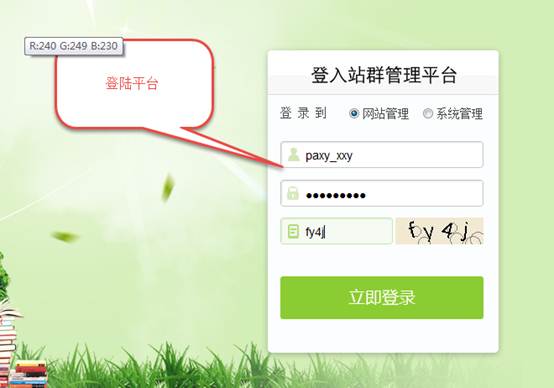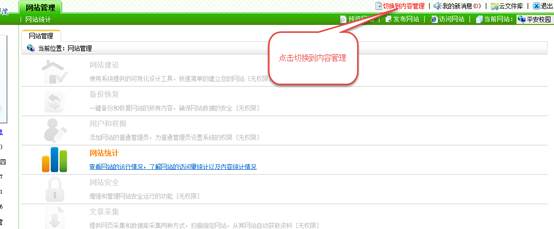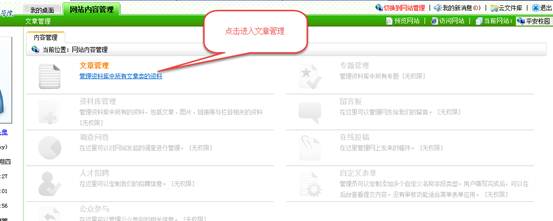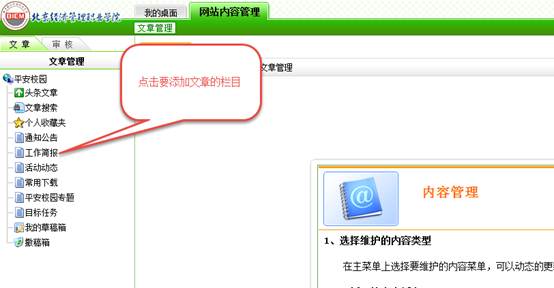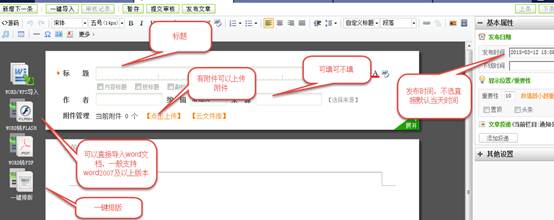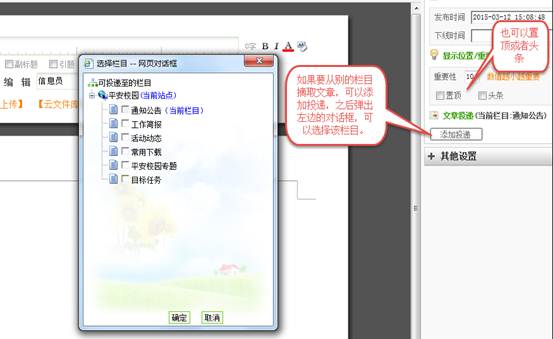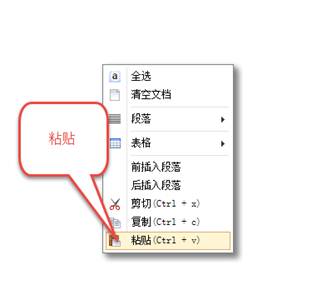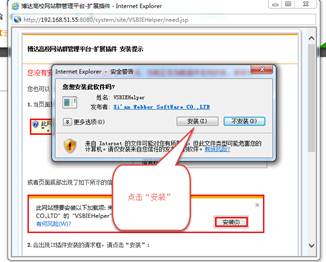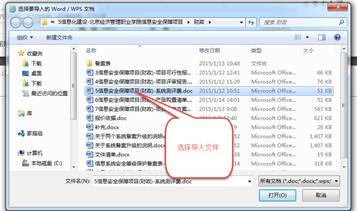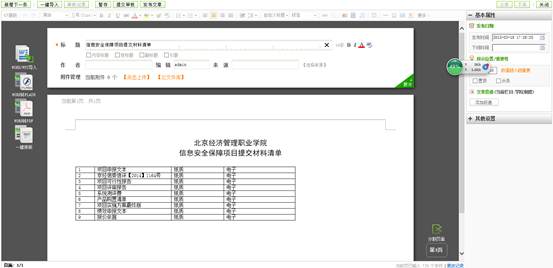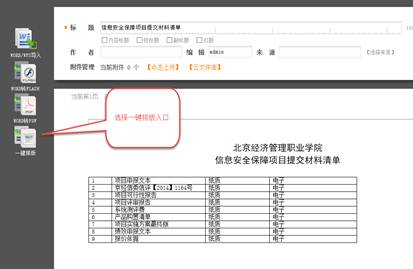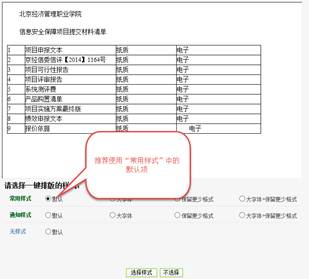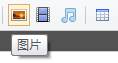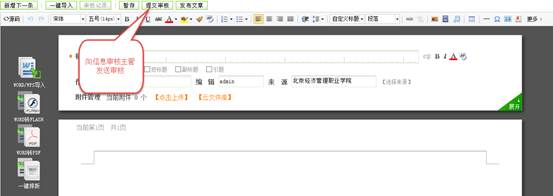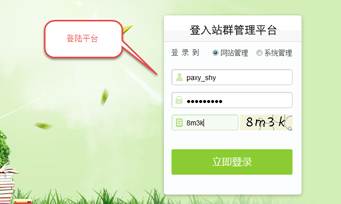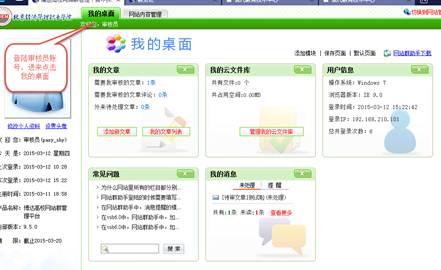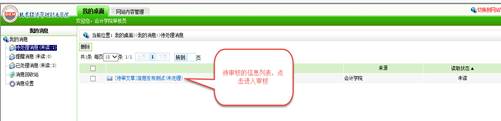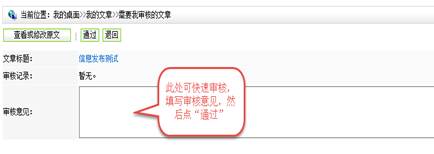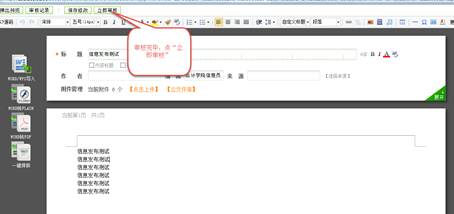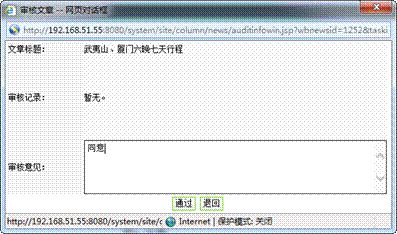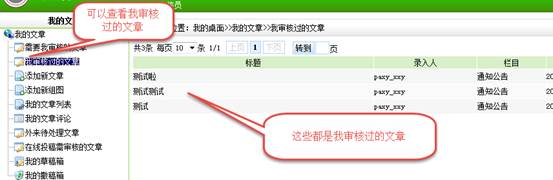| 帮助支持 |
| 通知公告 |
| 新闻动态 |
| 公共机房开放使用申请表 |
|
|
 |
|
 |
| |
网站群信息发布说明手册时间:[2015-03-18] 来源:
网站群信息发布说明手册 一、 信息员操作说明1、登录系统打开登录网站地址:http://cms.biem.edu.cn:8080/lg
2、进入发布栏目步骤1:从首页菜单“切换到内容管理”
步骤2:从内容管理进入到“文章管理”
步骤3:从文章管理标签页找到信息发布的栏目,如“通知公告”
3、信息编辑发布步骤1:新增文章 点击栏目后,进入内容维护标签页,点击“新增文章”
步骤2:文章编辑 编辑标题(必填) 编辑正文(必填) 之后:详见“正文编辑” 作者(选填) 来源(必填)注:如果对话框里没有来源,请手动填写 附件管理(选填):注:用于上传word、ppt、excel等文件,单个附件上限100M 发布时间(选填) 注:不选就直接默认当前时间 下线时间(选填) 置顶、头条(根据需要选填):重要内容可以置顶显示 添加投递(选填)注:如果有需要投递到别的站点,可以添加投递,也可以投递到本站点的其他栏目上。
步骤3:正文编辑 1、文字粘贴拷贝 打开Word文件 全选文件:快捷键Ctrl+A
拷贝文件内容:快捷键Ctrl+C
进入正文编辑界面粘贴:Ctrl+V
2、Word/WPS导入 如果有word/wps导入文档,可以通过导入方式建立正文 (1)导入插件的安装:系统第一次使用前需要安装Word或WPS插件,同时操作系统需要具备Word2003以上的完整版Office或WPS完整版环境。
(2)选择导入文件
(3)导入结束后效果
3、一键排版(可选项) 初步导入后,可以通过一键排版快速完成文档格式的调整,推荐选择常用模式的“默认”项。
4、正文工具栏说明 通过工具栏,可以对正文进行修改和内容补充,包括文字、图片、视频、连接、表格等等。 注:鼠标放置到工具栏后,系统会自动提示工具名称
例如:插入图片入口
步骤4:信息审核或文章发布 信息编辑完成后,点击“提交审核”后,向信息审核主管发送文章审核请求。确认无需主管审核的文章,可点击“发布文章”直接发布。
步骤5:信息发布完成后,系统提示状态为“待审”状体
审核完毕后,点击“访问网站”入口后,可以看到信息发布的文章信息
二、 审核员操作说明1.登陆系统打开登录网站地址:http://cms.biem.edu.cn:8080/lg
2.信息审核步骤1:进入我的桌面
步骤2:从“我的消息”里查找未处理信息,从“查看更多”进入
步骤3:进入“待处理消息”
步骤4:选择“处理”
步骤5:点击查看或修改原文,进入审核界面
步骤6:审核和修改完毕后,点“立即审核”完成
步骤7:填写审核意见,点“通过”完成
步骤8:查看我审核过的文章
步骤9:退出系统
三、 系统环境条件 1、需要安装Flash插件 2、需要安装Word2003以上版本或WPS字处理软件 3、校外发布信息,需要首先登录VPN系统,再登录站群管理系统
上一条:门户网站群使用培训 下一条:网络基本设置与常见故障分析处理 【关闭窗口】 |